Як спілкуватися в чаті в Outlook Web App
Досліджуйте, як ефективно спілкуватися в чаті з колегами в Outlook Web App. Дізнайтеся про покрокову інструкцію та нові можливості для підвищення продуктивності.
Діалогове вікно Оцінити формулу в Excel 2010 проведе вас через кроки, які використовуються під час обчислення результату за формулою. Це допомагає знайти помилки у формулах, які є довгими або мають прецеденти. Наприклад, наведена нижче формула відноситься до різних робочих аркушів. Використання діалогового вікна Оцінити формулу дозволяє легко побачити, як ця формула розробляється в Excel. Покроковий підхід дозволяє побачити, що зроблено на кожному кроці.
=IF(MAX(замовлення!B2:B29)>200,MAX(замовлення!B2:B29)*Доставка!C22,Доставка!C24)
Виконайте такі дії, щоб оцінити формулу за допомогою діалогового вікна Оцінити формулу:
Виберіть клітинку, що містить формулу, і натисніть кнопку Оцінити формулу на вкладці Формули на стрічці.
З’явиться діалогове вікно Оцінити формулу.

Використання діалогового вікна Оцінити формулу для оцінки формули.
Натисніть кнопку Оцінити один або кілька разів, щоб оцінити кожен вираз у формулі.
При кожному наступному натисканні кнопки Оцінити діалогове вікно Оцінити формулу відображає проміжні результати. Кнопки Step In і Step Out активуються під час кроків, які працюють над прецедентами.
Діалогове вікно «Оцінити формулу» чудово підходить для того, щоб побачити, як кожен маленький крок впливає на остаточний обчислений результат. Використання цього діалогового вікна дозволяє точно визначити, де складна формула зіпсувалася.
Подібним інструментом пошуку помилок є діалогове вікно Перевірка помилок. Щоб скористатися цим інструментом, виконайте такі дії:
Виберіть клітинку, що містить формулу, і натисніть кнопку Перевірка помилок на вкладці Формули.
З’явиться діалогове вікно Перевірка помилок.
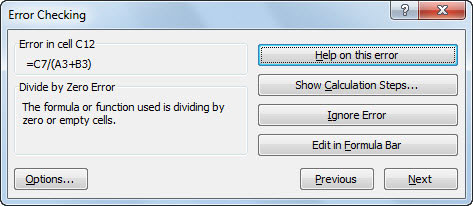
Перевірка причини помилки.
Натисніть будь-яку з наведених нижче кнопок, щоб допомогти проаналізувати помилку та прийняти рішення про те, як її виправити:
Довідка про цю помилку відображає вікно довідки Excel.
Показати кроки обчислення відкриває діалогове вікно Оцінити формулу.
Ігнорувати помилку гарантує, що Excel більше не піклується про помилку. У клітинці все ще може відображатися символ помилки, але Excel не дає гуку, і, ймовірно, ви також не будете, оскільки ви натиснули кнопку.
Редагувати в рядку формул розміщує курсор у рядку формул, що спрощує редагування формули.
Параметри відкриває діалогове вікно Параметри Excel.
Попередній і наступний цикл між численними помилками на аркуші, припускаючи, що є більше однієї помилки.
У спадному списку Перевірка помилок міститься команда Trace Error. Лише прецеденти вказують на лінії трасування. Це дозволяє легко побачити клітинки, які подаються в клітинку, яка має помилку.
Досліджуйте, як ефективно спілкуватися в чаті з колегами в Outlook Web App. Дізнайтеся про покрокову інструкцію та нові можливості для підвищення продуктивності.
Як заборонити Microsoft Word відкривати файли в режимі лише для читання в Windows. Microsoft Word відкриває файли в режимі лише для читання, що робить неможливим їх редагування? Не хвилюйтеся, методи наведено нижче
Як виправити помилки під час друку неправильних документів Microsoft Word Помилки під час друку документів Word зі зміненими шрифтами, безладними абзацами, відсутнім текстом або втраченим вмістом є досить поширеними. Однак не варто
Якщо ви використовували перо або маркер для малювання на слайдах PowerPoint під час презентації, ви можете зберегти малюнки для наступної презентації або стерти їх, щоб наступного разу, коли ви показуватимете їх, розпочали з чистих слайдів PowerPoint. Дотримуйтесь цих інструкцій, щоб стерти малюнки пером і маркером: Стирання рядків на одній з […]
Бібліотека стилів містить файли CSS, файли мови розширюваної мови таблиць стилів (XSL) та зображення, які використовуються попередньо визначеними основними сторінками, макетами сторінок та елементами керування в SharePoint 2010. Щоб знайти файли CSS у бібліотеці стилів сайту видавництва: виберіть «Дії сайту»→ «Перегляд». Весь вміст сайту. З’являється вміст сайту. Бібліотека Style знаходиться в […]
Не перевантажуйте аудиторію гігантськими цифрами. У Microsoft Excel ви можете покращити читабельність своїх інформаційних панелей і звітів, відформатувавши числа, щоб вони відображалися в тисячах або мільйонах.
Дізнайтеся, як використовувати інструменти соціальних мереж SharePoint, які дозволяють особам і групам спілкуватися, співпрацювати, обмінюватися інформацією та спілкуватися.
Юліанські дати часто використовуються у виробничих середовищах як мітка часу та швидкий довідник для номера партії. Цей тип кодування дати дозволяє роздрібним продавцям, споживачам та агентам з обслуговування визначити, коли був виготовлений продукт, а отже, і вік продукту. Юліанські дати також використовуються в програмуванні, військовій справі та астрономії. Інший […]
Ви можете створити веб-програму в Access 2016. Так що ж таке веб-програма? Ну, веб означає, що він онлайн, а додаток — це просто скорочення від «додаток». Користувацька веб-програма — це онлайн-додаток для баз даних, доступ до якого здійснюється з хмари за допомогою браузера. Ви створюєте та підтримуєте веб-програму у настільній версії […]
Більшість сторінок у SharePoint 2010 відображають список посилань навігації на панелі швидкого запуску ліворуч. Панель швидкого запуску відображає посилання на пропонований вміст сайту, наприклад списки, бібліотеки, сайти та сторінки публікації. Панель швидкого запуску містить два дуже важливі посилання: Посилання на весь вміст сайту: […]








